Kaip tiesiogiai atkurti duomenis iš "iPhone", "iPad" ar "iPod Touch"
Žemiau yra išsamus vadovas, kaip susigrąžintiprarasti duomenys iš „iOS“ įrenginių, įskaitant nuotraukas, SMS, užrašus, skambučių istoriją, „WhatsApp“ / „Tango“ pranešimus, programų duomenis („Kik & Kik“ priedai, „Viber Data“, „Wechat“ duomenys, „Tango“, „LINE & LINE“ priedai) ir kitus failus iš „iPhone XR“ / XS / X / 8/8 Plus, 7/7 Plus, iPhone SE, iPhone 6s / 6s Plus / 6/6 Plus, iPhone 5s / 5c / 5, iPhone 4S, iPad ir iPod touch. Nesvarbu, ar praradote duomenis po „iOS“ atnaujinimų ar „jailbreak“, programa „UltData - iOS“ gali nuskaityti prarastus failus ir tada susigrąžinti už jus. Prieš atkūrimą leidžiama peržiūrėti failus.
1 veiksmas: prijunkite „iOS“ įrenginį prie kompiuterio arba „Mac“
Pirmiausia įsitikinkite, kad turite „iPhone“, „iPad“ ar „iPod“yra įjungtas ir USB kabeliu prijunkite jį prie savo kompiuterio ar „Mac“. Kitas jūsų kompiuteryje paleiskite „UltData - iOS“. Numatytasis režimas yra „Atkurti iš„ iOS “įrenginio“. Programa automatiškai aptinka „iOS“ įrenginį, jei jis yra prijungtas ir patikimas.

1 pastaba: Jei jūsų „iPhone“ / „iPad“ / „iPod“ veikiatinkamai ir gerai prijungtas prie kompiuterio USB kabeliu, atrakinkite jį, jei jame yra prieigos kodas. Be to, patikrinkite, ar negaunate iššokančio lango, kuriame prašoma bakstyti į savo įrenginį „Pasitikėti“. Bakstelėkite Pasitikėjimo parinktis ir „iOS“ įrenginys bus aptiktas iškart.
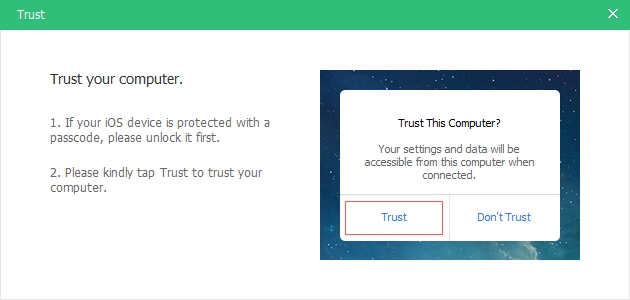
Užrašas 2: Jei jūsų „iOS“ įrenginys yra prijungtas, bet jo nepavyksta atpažinti, vykdykite iššokančiąją instrukciją, kad išspręstumėte šią problemą.

3 pastaba: Jei „iOS“ įrenginys įstrigo atkūrimo režimuprisijungę prie kompiuterio, galite spustelėti mygtuką „Išeiti iš atkūrimo režimo“ sąsajoje, kad išspręstumėte įstrigusią problemą. Tiesiog palaukite kelias sekundes, įrenginys bus paleistas iš naujo ir jį aptinka „UltData - iOS“.
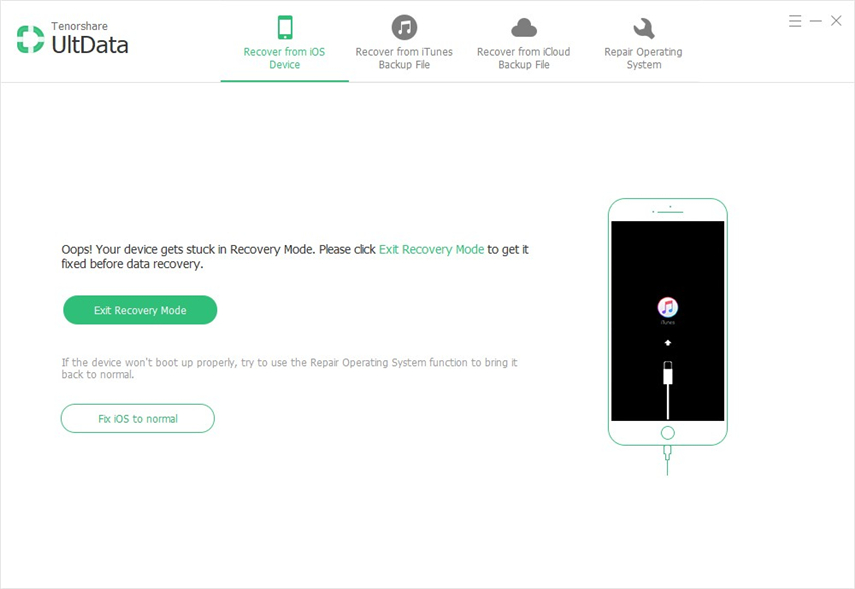
4 pastaba: Jei „iPhone“ yra juodas / užšaldytas arba neatsako, pirmiausia spustelėkite „Fix iOS to Normal“, jei norite atkurti „iOS“ sistemą, prieš atkurdami duomenis.
2 veiksmas: pradėkite nuskaityti „iOS“ įrenginį, kad prarastumėte duomenis
Kai programinė įranga aptinka jūsų įrenginį, jis busparodysime jums sąsają taip. Galite pažymėti, ką norėtumėte nuskaityti ir atkurti, arba tiesiog tiesiog pažymėkite visus, kad pradėtumėte išsamų ir gilų nuskaitymą, tada spustelėkite „Pradėti nuskaitymą“ ir tęskite.

3 žingsnis: Peržiūrėkite duomenis prieš atkurdami
Dabar visi nuskaityti failai yra išvardyti programojepagal kategoriją. Jei norite atkurti, galite pasirinkti „Rodyti visus“ arba „Rodyti tik ištrintus elementus“. Norėdami sutaupyti laiko, galite pasirinktinai atkurti tuos, kurių jums reikia.
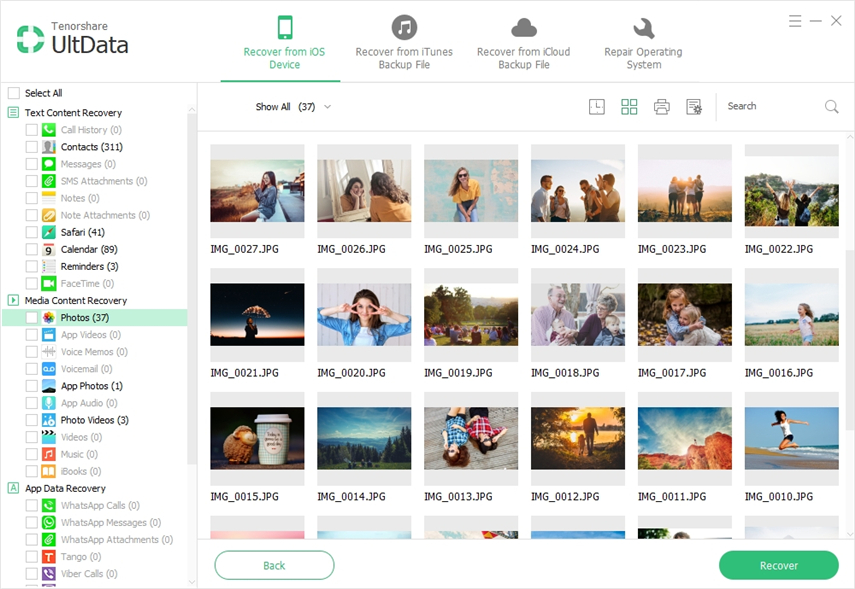
Taip pat galite dukart spustelėti nuotrauką, kad galėtumėte pamatyti visą dydį.
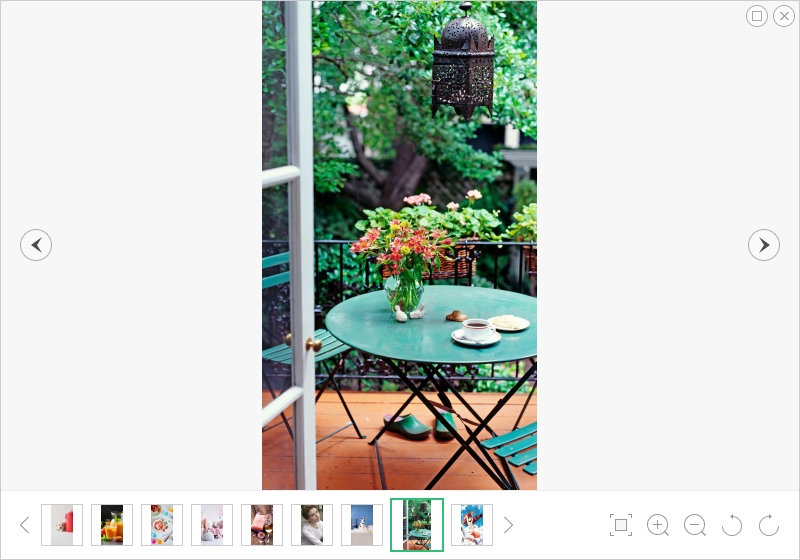
Spausdinkite tekstinius pranešimus, kontaktus, pastabas ir dar daugiau iš „iOS“ įrenginio (pasirinktinai)
Galėsite atspausdinti tekstinius pranešimus,kontaktus, užrašus ir dar daugiau iš „iOS“ įrenginių. Tiesiog įsitikinkite, kad jūsų kompiuteris prijungtas prie spausdintuvo, pasirinkite failus, kuriuos norite spausdinti, ir paspauskite „Spausdinti“ mygtuką, esantį viršutinio meniu dešinėje, kuriame bus pateiktos 2 parinktys: Spausdinti ir Peržiūrėti.

- Peržiūra: Spustelėkite „Preview“ (peržiūra), kad peržiūrėtumėte prieš spausdindami, kaip nurodyta toliau.
- Spausdinti: Pasirinkite spausdintuvo pavadinimą ir spustelėkite mygtuką Spausdinti, kad pradėtumėte spausdinti.


4 veiksmas: atkurkite duomenis iš „iOS“ įrenginio
Patikrinkite reikalingus failus ir spustelėkite „Atkurti“. Galite atkurti prarastus failus į kompiuterį arba tiesiogiai atkurti juos savo įrenginyje (palaikymo kontaktai, pranešimai ir pastabos).

Išėjimo nustatymas: Prieš atkurdami galite spustelėti „Output Setting“ piktogramą sąsajoje ir pasirinkti paskirties aplanką išsaugotiems failams išsaugoti bei pasirinkti failų formatus, kuriuos norite išsaugoti.










